| Vi strävar efter att visa vår hemsida på så många språk som möjligt, dock är den här sidan för närvarande maskinöversatt med hjälp av Google Translate. | stäng |
-
-
produkter
-
resurser
-
support
-
företag
-
Nätverk mellan Windows XP och Windows 7Networking between Windows XP and Windows 7
Genom Steve Horton Oktober 18, 2013Inga taggarInga kommentarerAtt näta en dator till en annan i ditt hem eller kontor kan verka som en skrämmande uppgift vid första anblicken. Låt inte det tekniska jargonget förvirra dig. Här kommer vi att diskutera det enklaste sättet att ansluta din Windows 7-enhet till din Windows XP-enhet. När du har konfigurerat ditt system kommer du att kunna dela och komma åt filer, dela skrivare och annan hårdvara och strömma media mellan datorer med lätthet.
Se till att alla datorer är en del av samma arbetsgrupp
- Namn ditt nätverkssystem WORKGROUP och gör det till standardnätverksnamnet för varje dator. På det sättet blir det enklare att verifiera att varje dator ser sina motsvarigheter.
- På ditt XP-system klickar du på Start och högerklickar på Den här datorn .
- Nästa klick Properties (Egenskaper) . Detta ska visa fönstret nedan.
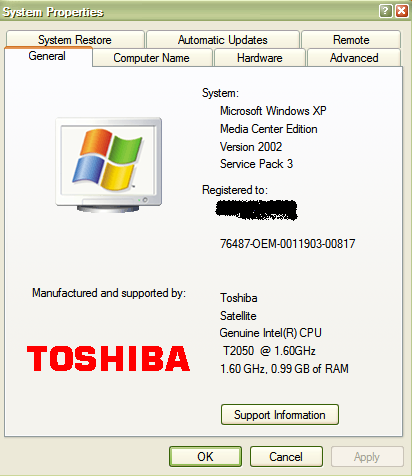
Systemegenskaper - Nu på toppen av det här fönstret genom att klicka på fliken Datornamn.
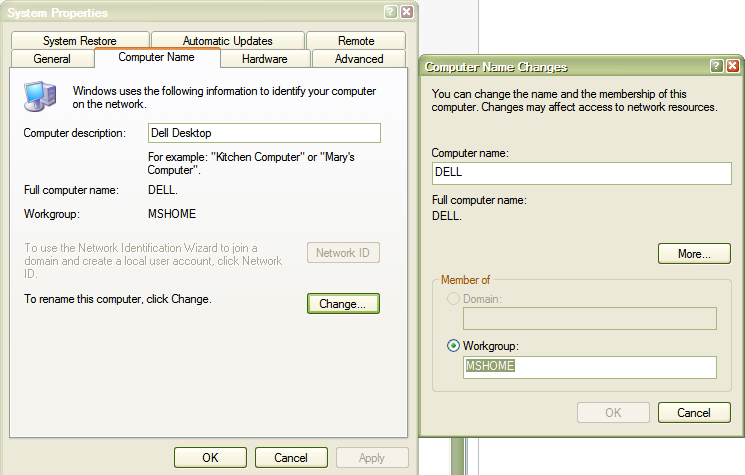
Datornamn - Var det står WorkGroup , byt namn från MSHome till WORKGROUP.
- Detta kommer att se till att ditt Windows XP-arbetsgrupps nätverksnamn är detsamma som ditt Windows 7-arbetsgruppsnamn.
- Klicka på OK i dialogrutan. Du kommer att uppmanas att starta om datorn. Låt datorn starta om.
- Om du har mer än en Windows XP, upprepa den här processen för alla XP-datorer.
- Starta om alla datorer.
Instruktioner för hur du delar filer och hårdvaror mellan Windows XP och Windows 7-datorer
- På din Windows 7-enhet, klicka på Start och klicka på Kontrollpanelen.
- Nästa Klicka på Alla kontrollpanelens föremål och Nätverks- och delningscenter .
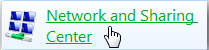
Nätverks-och delningscenter - Klicka sedan på Ändra avancerade delningsinställningar.
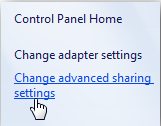
Ändra avancerade delningsinställningar - Verifiera alla inställningar för avancerade inställningar matcha fönstret nedan:
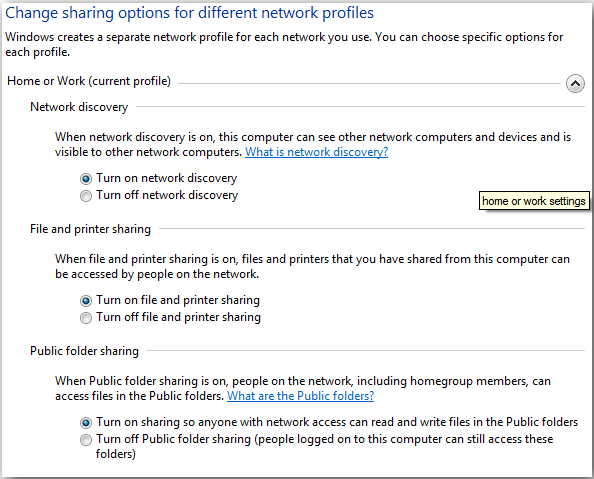
Aktivera nätverksupptäckt - Verifiera i inställningar för avancerad delning om att du har avaktiverat lösenordsskydd. På så sätt blir du inte uppmanad att använda ett lösenord för att komma in i systemet med dina andra datorer.
- I ditt nätverk och delningsfönster på din Windows 7-maskin ska du se dina andra enheter, inklusive de som kör XP.
- Om du vill dela andra enheter, t.ex. en skrivare, på din Windows 7-enhet, klicka på Start . Klicka på Enheter och skrivare på Start- menyn .
- Din standardskrivare ska visas med en grön markering bredvid den. Klicka på skrivaren och klicka sedan på Anpassa din skrivare.
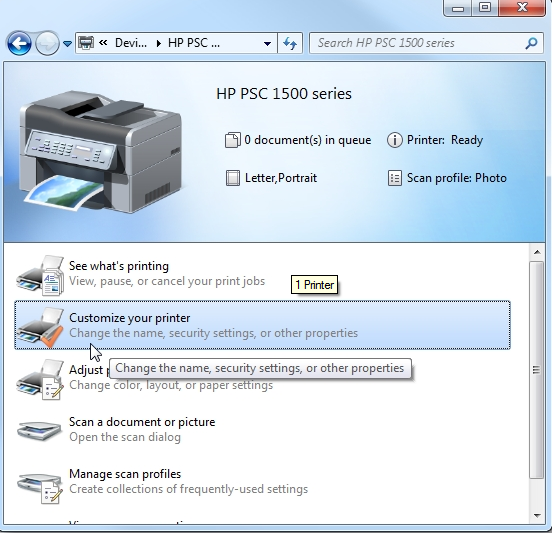
Anpassa din skrivare - Skärmen Egenskaper visas, och här väljer du Dela skrivare.
- På den här skärmen kommer du också att uppmanas att namnge skrivaren. Namnge det så att du kommer att känna igen skrivaren när du aktiverar delning på din XP-enhet.
- I fönstret Nätverksdelning på din Windows 7-enhet ser du nu skrivaren. Den kommer också att placeras i användarmappen nedan.
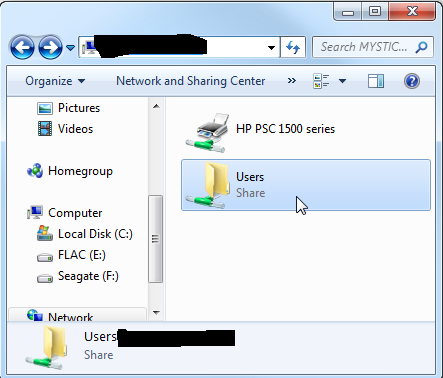
användare - Öppna din nätverksplats på din XP-maskin . Nu ser du din Windows 7-enhetens delmapp. Klicka på delningsmappen och du kommer att se den skrivare du bara delat.
Dela en skrivare
- På XP går du nu till Start- menyn, går till Kontrollpanelen , klickar på Skrivare och fax och klickar på Lägg till en skrivare.
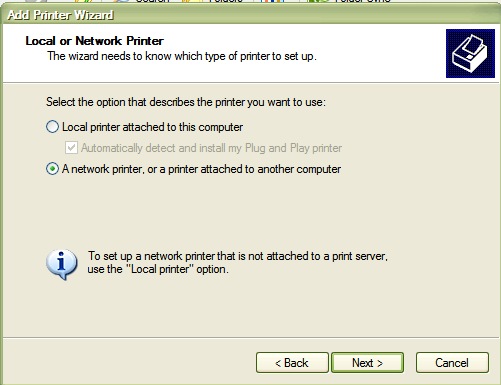
Lägg till en skrivare - Se till att du klickar på Lägg till en nätverksskrivare i det här fönstret . Klicka på Nästa.
- Ett fönster visas sedan med skrivaren du namngav och delade i en ikonlådan. Se till att du väljer den delade skrivaren och klicka på Nästa.
- Ett varningsmeddelande kan visas om du vill ansluta till en delad skrivare. Klicka på OK.
- Fönstret Skrivarassistent komplett visas nu. Klicka på Slutför.
grattis! Du bör nu vara redo att använda din skrivare och dela filer på dina nätverksenheter!
Was this post helpful?YesNoFri Uppdateringar av drivrutiner
Uppdatera dina drivrutiner på mindre än 2 minuter för att njuta bättre PC-prestanda - Fri.
Fri Uppdateringar av drivrutiner
Uppdatera dina drivrutiner på mindre än 2 minuter för att njuta bättre
PC-prestanda - Fri.
Hittade du inte svaret?Ställ en fråga till vår community av experter från hela världen och få svar på ingen tid alls.most relevant senaste artiklar Copyright © 2025 Corel Corporation. Alla rättigheter förbehållna. Användarvillkor | Integritet | CookiesFäst det på Pinterest